Task Manager là một công cụ quen thuộc và vô cùng hữu ích để chẩn đoán, cũng như khắc phục sự cố trên hệ điều hành Windows. Khi bạn mở Task Manager bằng tổ hợp phím Ctrl + Shift + Esc hoặc thông qua menu Quick Link, bạn sẽ được đưa đến thẻ Processes (Tiến trình), nơi hiển thị tất cả các tiến trình đang chạy. Mặc định, Task Manager cung cấp tên của mỗi tiến trình cùng với bốn cột hiển thị hiệu suất CPU, bộ nhớ (Memory), ổ đĩa (Disk) và mạng (Network) theo thời gian thực. Tuy nhiên, khả năng của Task Manager không chỉ dừng lại ở đó. Bạn hoàn toàn có thể tùy chỉnh danh sách các cột này để hiển thị thêm nhiều chi tiết chuyên sâu hơn, giúp việc chẩn đoán vấn đề trên máy tính Windows trở nên dễ dàng và chính xác hơn. Chỉ cần nhấp chuột phải vào bất kỳ cột hiện có nào, một menu sẽ xuất hiện với các tùy chọn để thêm những cột mới. Mặc dù có rất nhiều lựa chọn, nhưng dưới đây là sáu cột bạn nhất định nên cân nhắc bật nếu đang muốn khắc phục sự cố PC Windows của mình.
Khám Phá Tiềm Năng Chẩn Đoán Của Task Manager Với Các Cột Bổ Sung
Task Manager của Windows, dù mạnh mẽ, vẫn còn nhiều tiềm năng ẩn giấu mà ít người dùng khai thác hết. Bằng cách tùy chỉnh và thêm các cột hiển thị thông tin chi tiết, bạn có thể biến Task Manager thành một công cụ chẩn đoán cực kỳ mạnh mẽ, giúp bạn dễ dàng xác định nguyên nhân gây ra hiệu suất kém, các ứng dụng không phản hồi, hay thậm chí là phát hiện phần mềm độc hại. Việc mở rộng các cột thông tin sẽ cung cấp một cái nhìn sâu sắc hơn vào cách các tiến trình đang tiêu thụ tài nguyên hệ thống, từ đó hỗ trợ bạn đưa ra các quyết định sáng suốt hơn để tối ưu hóa hiệu suất PC.
6 Cột Task Manager Quan Trọng Bạn Nên Bật Để Tối Ưu Chẩn Đoán Hệ Thống
Dưới đây là sáu cột thông tin bổ sung trong Task Manager mà mọi người dùng Windows nên biết để nâng cao khả năng chẩn đoán và quản lý hệ thống của mình.
Handles: Phát Hiện Rò Rỉ Bộ Nhớ và Quản Lý Tài Nguyên Kém
Cột Handles hiển thị số lượng “handles” mà một tiến trình đang sử dụng. Handle là một tham chiếu đến tài nguyên hệ thống như tệp, kết nối mạng, hoặc khối bộ nhớ. Nếu một tiến trình đang sử dụng một số lượng handle cao bất thường, điều này có thể báo hiệu một vấn đề tiềm ẩn như rò rỉ bộ nhớ (memory leak) hoặc quản lý tài nguyên kém hiệu quả.
Việc sử dụng handle quá mức có thể dẫn đến sự mất ổn định hệ thống và giảm hiệu suất đáng kể. Theo dõi cột Handles giúp bạn xác định các tiến trình “ngốn” tài nguyên này, cho phép bạn đóng hoặc khắc phục chúng trước khi chúng ảnh hưởng tiêu cực đến hệ thống của bạn.
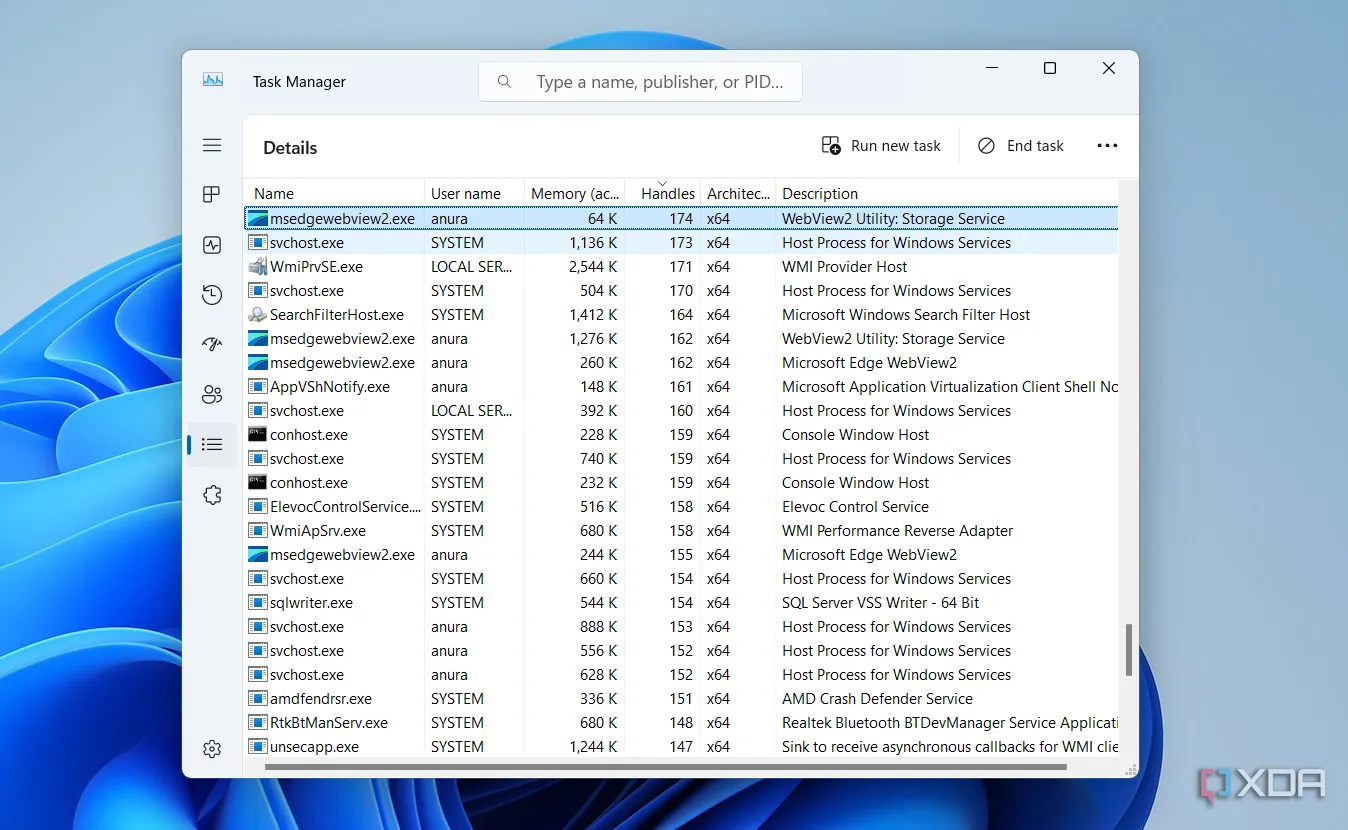 Cột Handles trong Task Manager
Cột Handles trong Task Manager
PID (Process Identifier): Theo Dõi và Kiểm Soát Tiến Trình Cụ Thể
Cột PID (Process Identifier) hiển thị một mã định danh duy nhất được gán cho mỗi tiến trình đang chạy. Thông tin này cực kỳ hữu ích khi bạn cần theo dõi một tiến trình cụ thể, đặc biệt nếu có nhiều phiên bản của cùng một ứng dụng đang hoạt động.
Nếu một tiến trình hoạt động sai hoặc gây ra sự cố, bạn có thể sử dụng PID để chấm dứt nó thông qua Task Manager hoặc các công cụ dòng lệnh như taskkill. PID cũng rất quan trọng để xác định các tiến trình có thể bị ẩn hoặc chạy ngầm mà không có tên rõ ràng, giúp bạn kiểm soát hoàn toàn các hoạt động trên hệ thống.
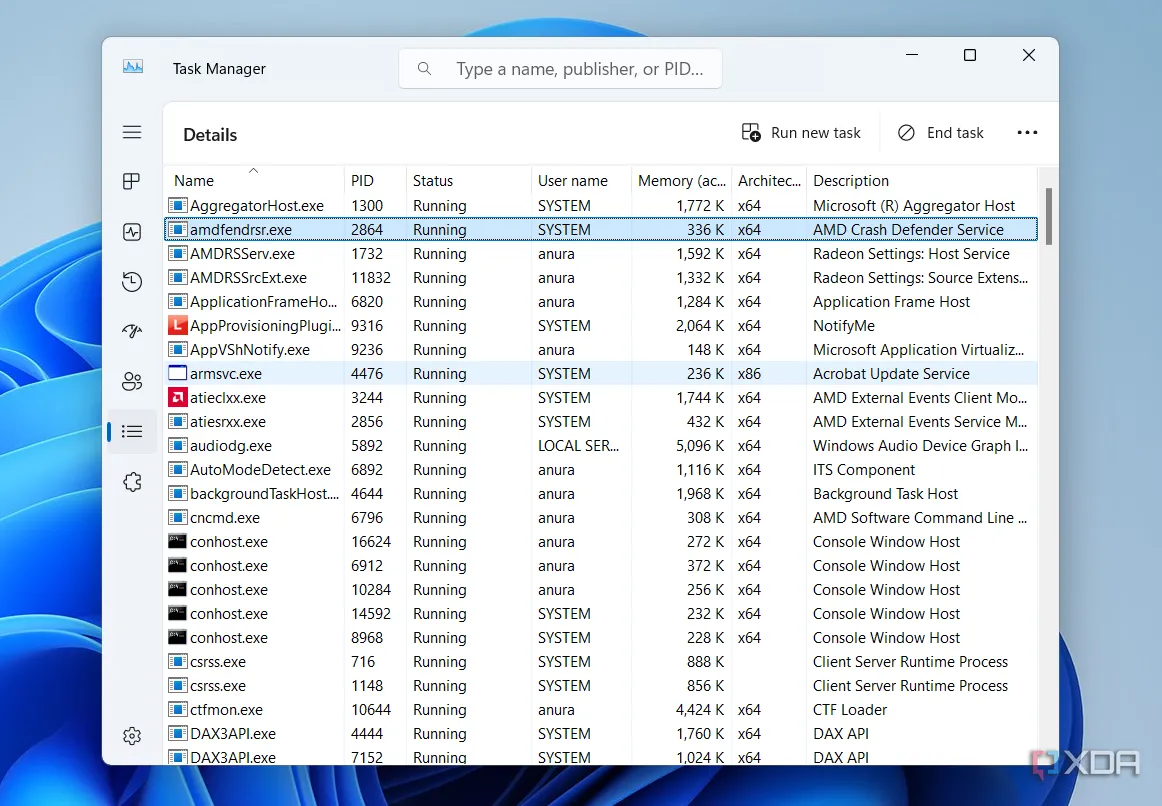 Cột PID trong Task Manager
Cột PID trong Task Manager
CPU Time: Nhận Diện Ứng Dụng Tiêu Tốn CPU Quá Mức
CPU Time, đúng như tên gọi, liệt kê tổng thời gian xử lý (tính bằng giây) mà một tiến trình đã sử dụng kể từ khi nó khởi động. Nó được tính bằng cách nhân thời gian hoạt động của tiến trình với mức độ sử dụng CPU của tiến trình đó.
Ví dụ, nếu một tiến trình đã chạy được 5 giờ và CPU Time của nó cũng là 5 giờ, điều đó có nghĩa là tiến trình đó đã sử dụng 100% tài nguyên CPU trong toàn bộ thời gian. Việc theo dõi CPU Time có thể giúp bạn phát hiện các tiến trình “lạm dụng” tài nguyên CPU. Nhiều ứng dụng, kể cả trò chơi, thường không yêu cầu sử dụng CPU liên tục ở mức cao trong thời gian dài. Một số tiến trình nền hoặc ứng dụng có thể tiêu tốn CPU Time ngay cả khi chúng không thực sự làm gì. Bằng cách theo dõi CPU Time, bạn có thể phát hiện các tiến trình chạy ngầm không cần thiết, có thể đang chiếm dụng tài nguyên mà đáng lẽ nên được phân bổ cho các tác vụ khác quan trọng hơn.
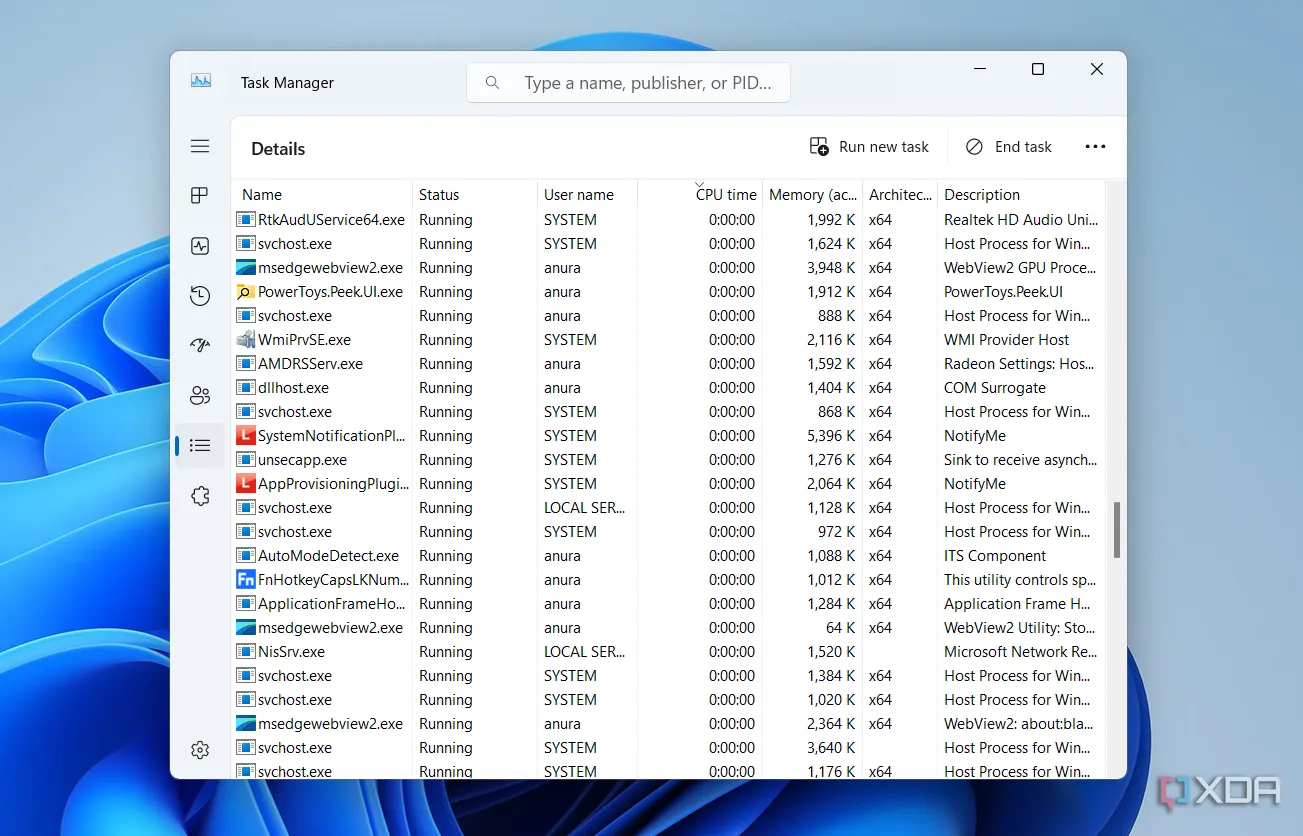 Cột CPU Time trong Task Manager
Cột CPU Time trong Task Manager
Base Priority: Điều Chỉnh Mức Ưu Tiên Để Tối Ưu Hiệu Năng
Cột Base Priority là một công cụ hữu ích khác để phát hiện các tiến trình tiêu tốn tài nguyên hệ thống. Cột này hiển thị mức độ ưu tiên được gán cho một tiến trình. Một tiến trình có mức ưu tiên cao hơn sẽ nhận được nhiều tài nguyên CPU hơn so với các tiến trình có mức ưu tiên thấp hơn. Mặc dù Windows tự động điều chỉnh mức độ ưu tiên của các tác vụ nền, bạn vẫn có thể thay đổi thủ công nếu cần.
Theo mặc định, hầu hết các tiến trình chạy ở mức ưu tiên Normal (Bình thường). Các vấn đề có thể phát sinh khi một tiến trình có mức ưu tiên cao hơn hoặc thấp hơn bình thường, vì điều này ảnh hưởng đến lượng tài nguyên CPU mà nó nhận được so với các tiến trình khác. Giám sát cột Base Priority giúp bạn xác định các tiến trình này, cho phép bạn điều chỉnh mức ưu tiên của chúng khi cần thiết để tối ưu hiệu suất tổng thể.
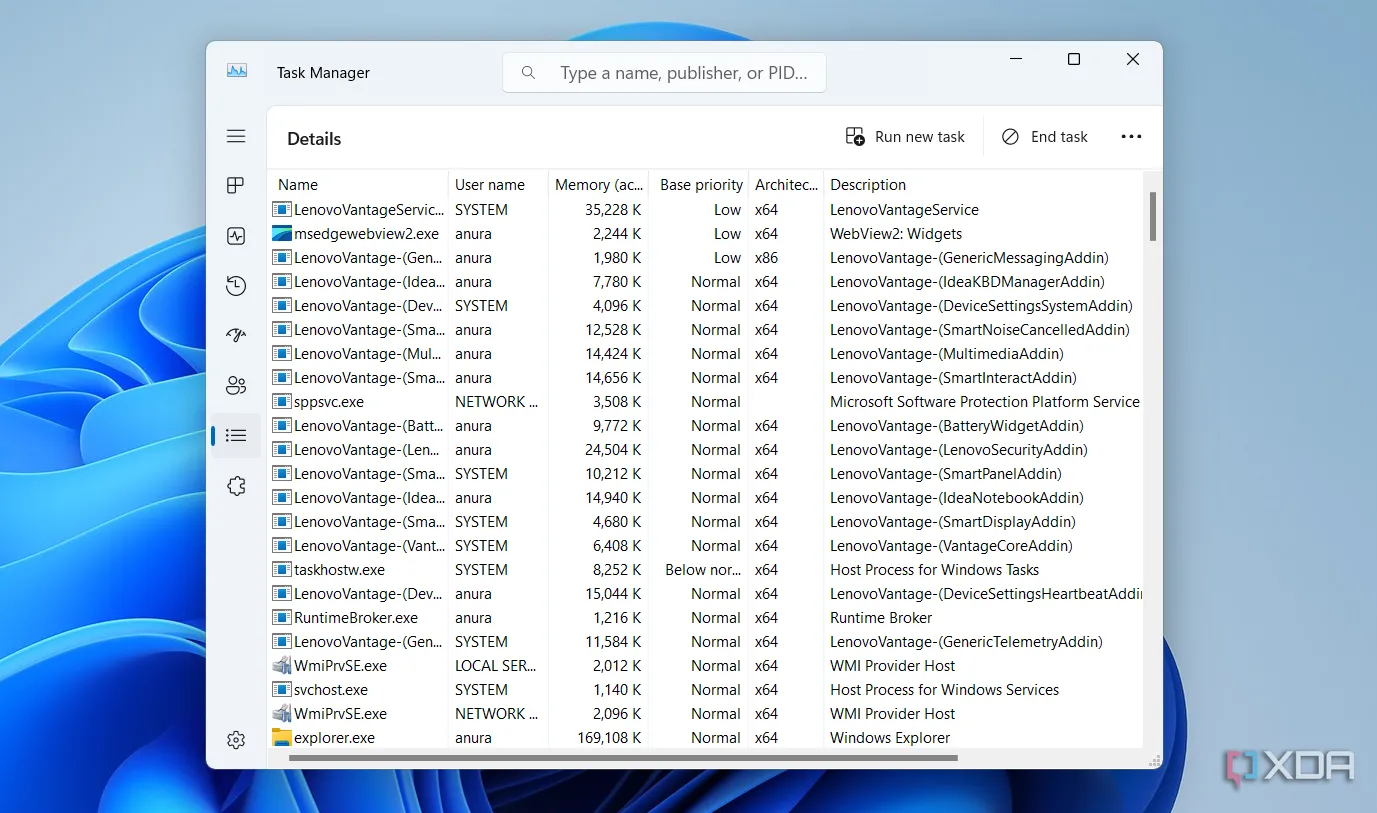 Cột Base Priority trong Task Manager
Cột Base Priority trong Task Manager
GPU: Giám Sát Mức Sử Dụng Card Đồ Họa Của Các Ứng Dụng
Microsoft đã bổ sung tùy chọn theo dõi mức sử dụng GPU vào Task Manager kể từ Windows 10. Cột GPU hiển thị mức độ sử dụng card đồ họa của bạn bởi mỗi tiến trình, điều này đặc biệt hữu ích nếu bạn đang chạy các ứng dụng yêu cầu nhiều sức mạnh đồ họa, như trò chơi hoặc phần mềm chỉnh sửa video. Nếu mức sử dụng GPU của bạn cao hơn bình thường, điều đó có thể có nghĩa là một ứng dụng hoặc trò chơi đang tạo ra tải nặng lên phần cứng đồ họa của bạn, có thể ảnh hưởng đến hiệu suất hệ thống.
Ở đầu cột GPU, bạn sẽ thấy tổng mức sử dụng GPU cho tất cả các ứng dụng trên hệ thống. Bạn có thể nhấp vào cột để sắp xếp danh sách và tìm ra ứng dụng nào đang sử dụng nhiều GPU nhất tại thời điểm hiện tại. Con số trong cột GPU đại diện cho mức sử dụng cao nhất trên tất cả các engine GPU. Ví dụ, nếu một ứng dụng đang sử dụng 50% engine 3D của GPU và 2% engine giải mã video của nó, bạn sẽ thấy 50% được liệt kê dưới cột GPU cho ứng dụng đó.
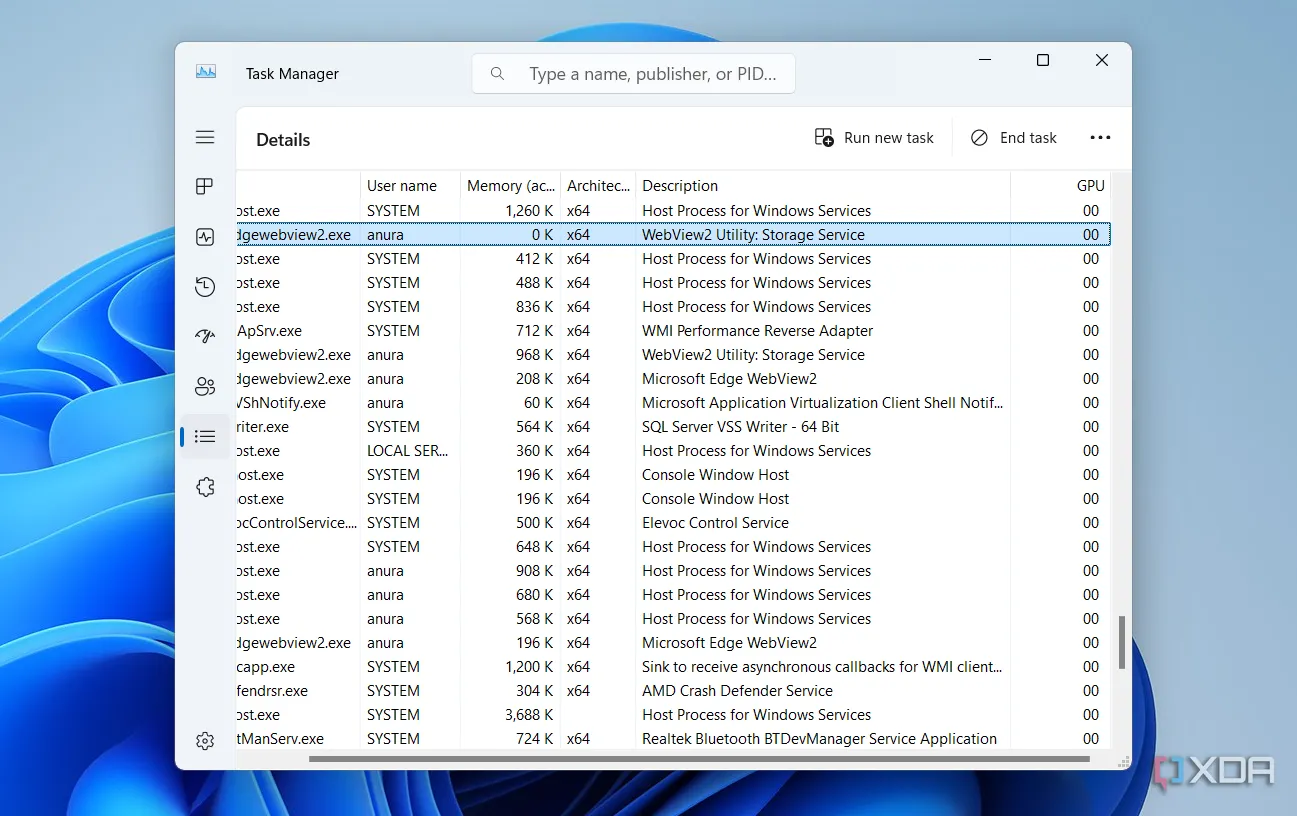 Cột GPU trong Task Manager
Cột GPU trong Task Manager
Power Throttling: Hiểu Rõ Ảnh Hưởng Đến Hiệu Suất Hệ Thống
Power Throttling là một tính năng trong Windows giúp giảm mức tiêu thụ điện năng của các tiến trình chạy ngầm để tiết kiệm năng lượng, đặc biệt trên máy tính xách tay. Khi tính năng Power Throttling được kích hoạt, một số tiến trình có thể chạy chậm hơn để kéo dài thời lượng pin.
Cột Power Throttling hiển thị liệu tính năng này có được bật cho một tiến trình cụ thể hay không. Nếu một tiến trình đang bị “bóp hiệu năng” (throttled) và bạn đang gặp phải tình trạng hiệu suất chậm, có thể là do Windows đang cố gắng tiết kiệm điện. Trong những trường hợp như vậy, việc điều chỉnh cài đặt nguồn hoặc đóng các ứng dụng không cần thiết có thể giúp cải thiện hiệu suất.
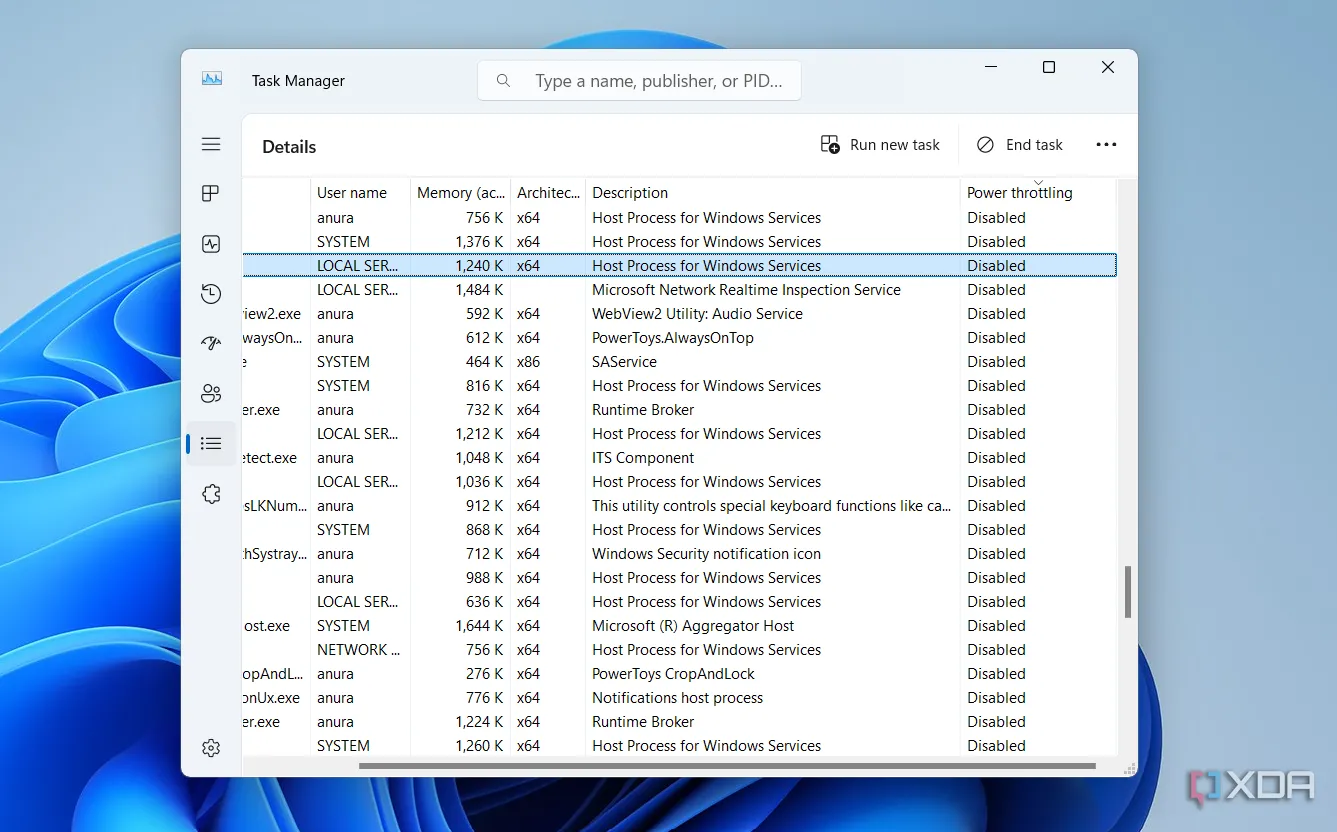 Cột Power Throttling trong Task Manager
Cột Power Throttling trong Task Manager
Chẩn Đoán Windows Dễ Dàng Hơn
Task Manager, khi được tùy chỉnh đúng cách, sẽ trở thành một trợ thủ đắc lực trong việc chẩn đoán các vấn đề hiệu suất và bảo mật trên hệ điều hành Windows của bạn. Việc nắm vững cách sử dụng các cột thông tin bổ sung như Handles, PID, CPU Time, Base Priority, GPU, và Power Throttling sẽ cung cấp cho bạn cái nhìn sâu sắc hơn về cách các tiến trình hoạt động và tiêu thụ tài nguyên. Điều này không chỉ giúp bạn nhanh chóng xác định nguyên nhân gốc rễ của các sự cố mà còn cho phép bạn thực hiện các biện pháp khắc phục hiệu quả, từ việc đóng ứng dụng “ngốn” tài nguyên đến điều chỉnh mức độ ưu tiên của tiến trình. Hãy tận dụng tối đa công cụ mạnh mẽ này để giữ cho máy tính Windows của bạn luôn hoạt động trơn tru và hiệu quả. Để tìm hiểu thêm về các công cụ chẩn đoán và khắc phục sự cố khác trên Windows, hãy khám phá các bài viết chuyên sâu của congnghemoi.net.